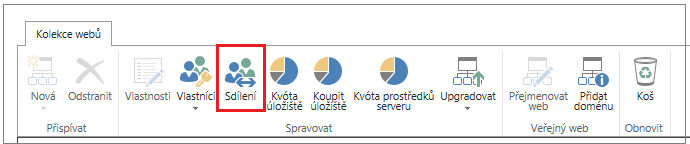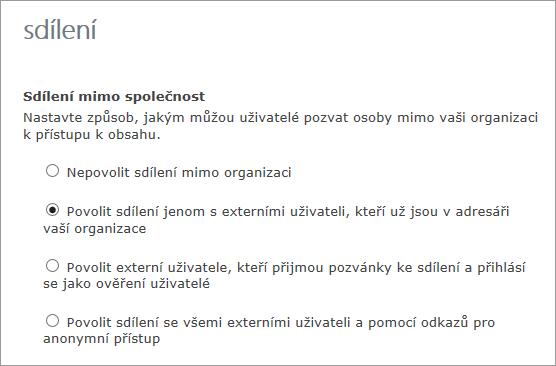Pokud spolupracujete s dodavateli, klienty nebo zákazníky mimo vaši organizaci, můžete jim udělit přístup k určitým oblastem vašeho webu nebo ke konkrétním dokumentům. Existuje spousta nastavení, která můžete použít při sdílení s externími uživateli. V tomto článku se zaměříme na možnost zapnout nebo vypnout externí sdílení na úrovni webu.
Důležité informace:
-
Pokud chcete zapnout nebo vypnout sdílení na úrovni webu, musí správce SharePointu ve vaší organizaci nejdřív zapnout celé externí sdílení SharePointu. Informace o správě externího sdílení na úrovni tenanta najdete v tématu Zapnutí nebo vypnutí externího sdílení pro prostředí (tenanta) SharePointu.
-
Pokud chcete konfigurovat externí sdílení pro jednotlivé weby v Centru pro správu SharePointu, musíte být správce SharePointu. Vlastníci webu a správci webunemohou měnit konfigurace externího sdílení.
Zapnutí nebo vypnutí externího sdílení pro jednotlivé weby
V případě sharepointových webů s moderním prostředím se tady dozvíte, jak zapnout nebo vypnout externí sdílení pro jednotlivé weby na moderním sharepointovém webu.
Poznámka: Upozorňujeme, že pokud chcete zobrazit Centrum pro správu SharePointu a nakonfigurovat externí sdílení pro jednotlivé weby, musíte být správcem SharePointu.
U sharepointových kolekcí webů v klasickém prostředí můžete u jednotlivých kolekcí webů zapnout nebo vypnout externí sdílení.
Poznámka: Mějte na paměti, že pokud chcete zobrazit Centrum pro správu SharePointu a nakonfigurovat externí sdílení pro jednotlivé kolekce webů, musíte být správcem SharePointu.
-
V Centru pro správu SharePointu vyberte kolekce webů.
-
Zaškrtněte políčko vedle kolekcí webů, jejichž nastavení sdílení chcete zapnout nebo vypnout.
-
Na pásu karet klikněte na Sdílení.
-
Udělejte jednu z těchto věcí:
Kterou možnost vybrat...
|
Vyberte tuto možnost: |
Pokud je chcete: |
|---|---|
|
Nepovolit sdílení mimo vaši organizaci |
Zabránit všem uživatelům na všech webech ve sdílení webů nebo sdílení obsahu na webech s externími uživateli.
|
|
Povolit sdílení jenom s externími uživateli, kteří už existují v adresáři vaší organizace |
Povolit sdílení jenom externím uživatelům, se kterými už sdílíte.
|
|
Povolit externím uživatelům, kteří přijímají pozvánky ke sdílení a přihlašují se jako ověření uživatelé |
Před přístupem k obsahu od externích uživatelů, kteří obdrželi pozvánky k zobrazení webů nebo obsahu, vyžadovat, aby se přihlásili pomocí účtu Microsoft.
|
|
Povolit externím uživatelům, kteří přijímají pozvánky ke sdílení i odkazy pro hosty |
Povolit uživatelům webu sdílet weby s lidmi, kteří se přihlašují jako ověření uživatelé, ale chcete také uživatelům webu povolit sdílení dokumentů pomocí anonymních odkazů pro hosty, které nevyžadují, aby se pozvaní příjemci přihlašovali.
|
Poznámka: Pokud změníte nastavení externího sdílení pro kolekci webů osobních webů, budou se tyto změny vztahovat také na všechny existující nebo nově vytvořené osobní weby (dříve označované jako osobní weby).
Poznámky:
-
Pokud je externí sdílení vypnuté pro celé prostředí SharePointu, nebudete ho moct zapnout pro konkrétní kolekce webů.
-
Nastavení externího sdílení pro jednotlivé kolekce webů nemůže být méně omezující než to, co je povoleno pro celé prostředí SharePointu, ale tato nastavení můžou být přísnější . Pokud je například externí sdílení zapnuté pro celé prostředí SharePointu, ale je omezené na povolení jenom ověřených uživatelů, bude to jediný druh externího sdílení, který můžete povolit v konkrétní kolekci webů. Pokud je externí sdílení prostřednictvím přihlašovacích i anonymních odkazů pro hosty povolené pro celé prostředí SharePointu, můžete externí sdílení pro konkrétní kolekci webů úplně vypnout, nebo můžete externí sdílení omezit na ověřené uživatele (bez odkazů pro hosty).
-
Pokud je externí sdílení v centru Správa SharePointu Online globálně vypnuté, přestanou fungovat všechny sdílené odkazy. Když ji pak znovu aktivujete, odkazy začnou zase fungovat. Pokud chcete odvolat přístup k určitému dokumentu, je taky možné deaktivovat jednotlivé odkazy, které jste už nasdíleli.
-
Obsah webu můžete sdílet se skupinou Office 365, která má členy hosta, a nastavení skupiny brání členům hosta v přístupu k prostředkům skupiny. V takovém případě nemusí mít hosté ve skupině přístup k obsahu webu, i když pro web zapnete externí sdílení. Pokud chcete povolit nebo zakázat přístup Office 365 Skupiny pro členy typu host, přečtěte si téma Povolení přístupu hostů externím uživatelům k Office 365 skupinám.